CCM19 per Joomla: Istruzioni per l'installazione
il cookie banner
Con il plugin CCM19 per Joomla, è possibile integrare facilmente un cookie banner conforme al GDPR sul proprio sito web. Queste istruzioni vi guideranno passo dopo passo attraverso il processo, dalla creazione di un account CCM19 alla verifica dell'integrazione.
Il vostro sito web ha un problema di GDPR? Verificate ora gratuitamente!
Quanto è alto il rischio di multe per il vostro sito web? Inserite subito l'indirizzo del vostro sito web e scoprite quali cookie e servizi di terze parti rappresentano un rischio
1. Creare un account CCM19 e impostare il dominio
Se non avete ancora un account CCM19, potete registrarvi gratuitamente qui. Dopo la registrazione, create il vostro dominio nella dashboard di CCM19 seguendo le istruzioni. Dopo aver completato la configurazione, riceverete il codice HTML personalizzato, necessario per l'integrazione in Joomla.
2. Scarica il plugin
Per integrare il CCM19 Cookie Consent Manager in Joomla, è necessario il plugin gratuito CCM19. È possibile trovarlo nel negozio di estensioni di Joomla o scaricarlo direttamente tramite questo link.
Procedura per il download:
- Visitare il negozio di estensioni di Joomla.
- Cercate il plugin CCM19.
- Fare clic sul pulsante di download per scaricare l'ultima versione del plugin come file ZIP.
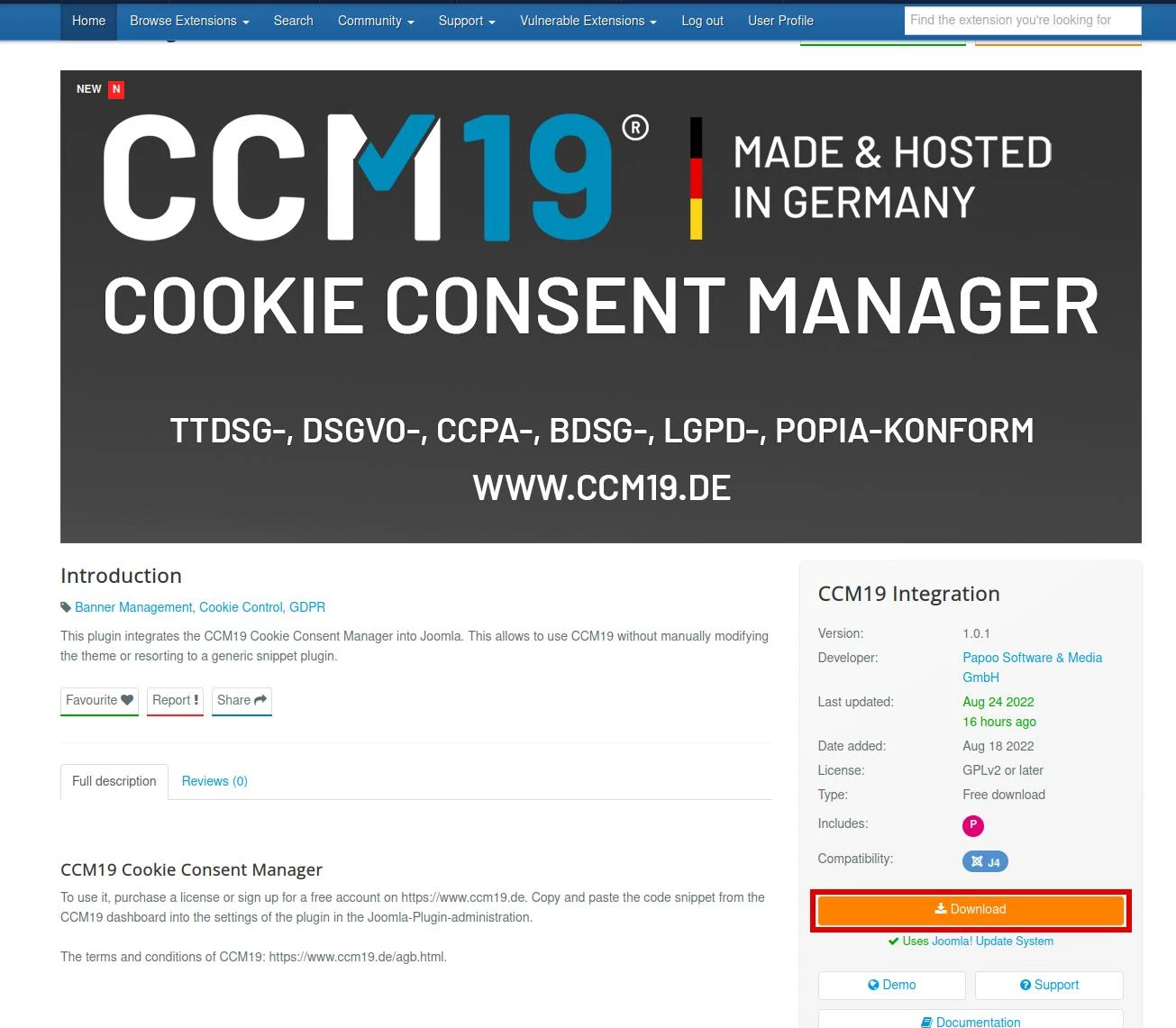
3. Installare il plugin
- Accedere al proprio ambiente di amministratore di Joomla.
- Accedere al cruscotto del sistema.
- Nella sezione Installa, selezionare l'opzione Estensioni.
- Cliccare su O seleziona un file e caricare il file ZIP precedentemente scaricato.
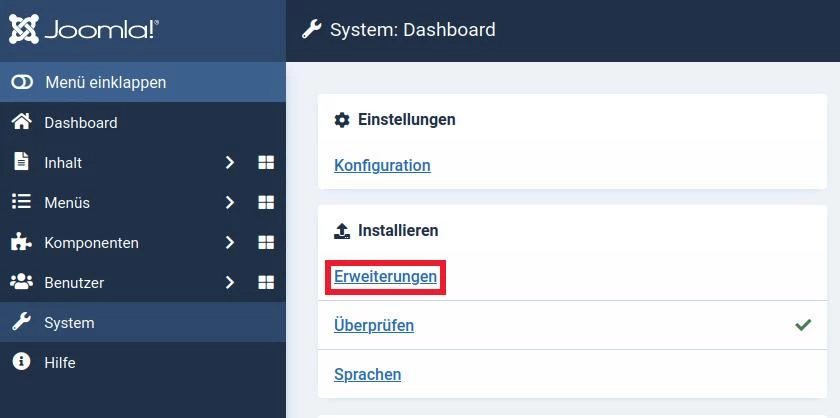
4. Impostazione del plugin
- Tornate alla dashboard del sistema e selezionate la sezione Plugin → Gestisci.

- Cercare "CCM19" e aprire il plugin.
- Incollare il codice HTML personalizzato dalla dashboard di CCM19 nell'apposito campo di testo.
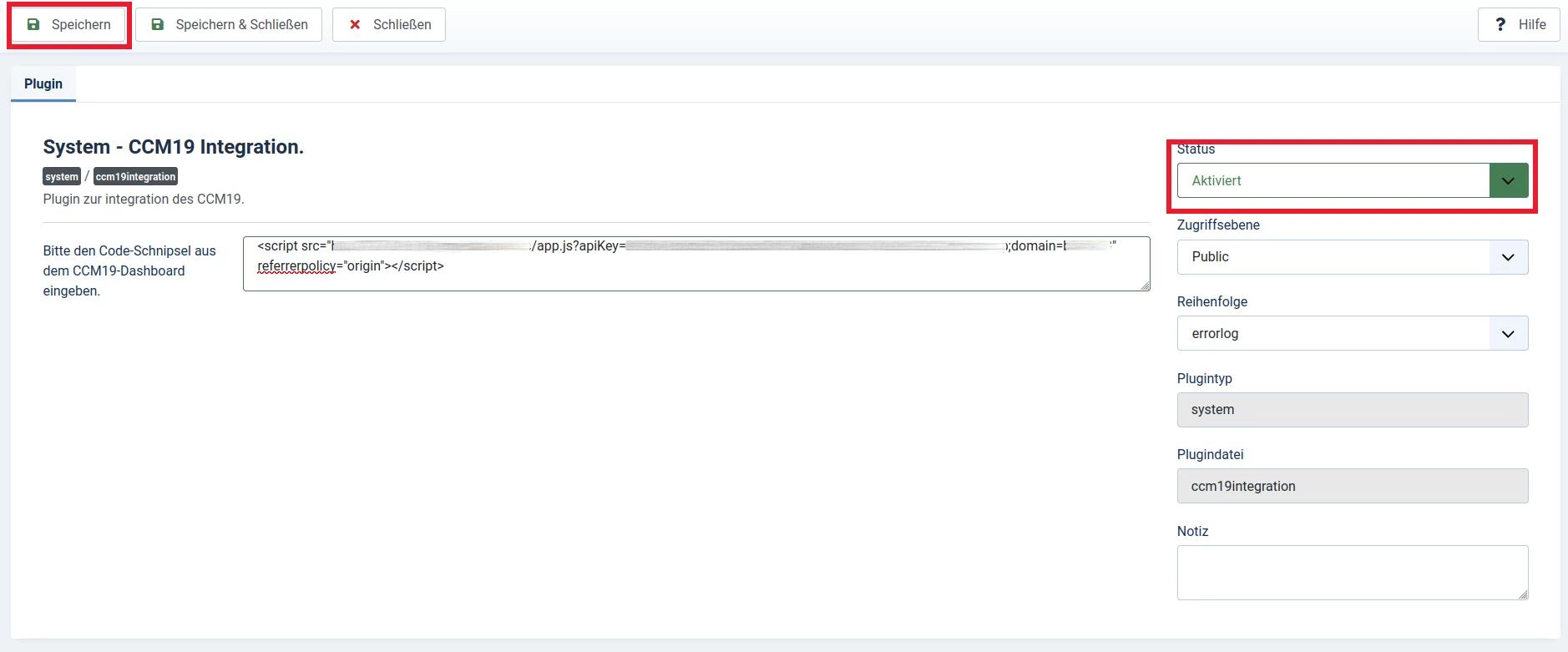
- Impostare lo stato del plugin su Attivato.
- Fare clic su Salva per applicare le modifiche.
5. Verifica dell'integrazione
Una volta attivato il plugin, il banner dei cookie di CCM19 dovrebbe essere visibile sulla vostra pagina Joomla. Visitate il vostro sito web e verificate se l'integrazione è avvenuta con successo. Il cookie scanner di CCM19 vi aiuta a garantire che tutti i consensi vengano elaborati correttamente e che non vengano impostati cookie senza consenso.
Il nostro supporto è a vostra disposizione
Se avete domande o bisogno di assistenza, potete contattarci via e-mail, telefono o tramite la chat di supporto. Il nostro team sarà lieto di aiutarvi a impostare e configurare il banner dei cookie.
Il vostro sito web ha un problema di GDPR? Verificate ora gratuitamente!
Quanto è alto il rischio di multe per il vostro sito web? Inserite subito l'indirizzo del vostro sito web e scoprite quali cookie e servizi di terze parti rappresentano un rischio

